1 min to read
Power Apps で通常はできないリッチテキストエディタの一部の機能を消す方法【無理やり】 #PowerApps
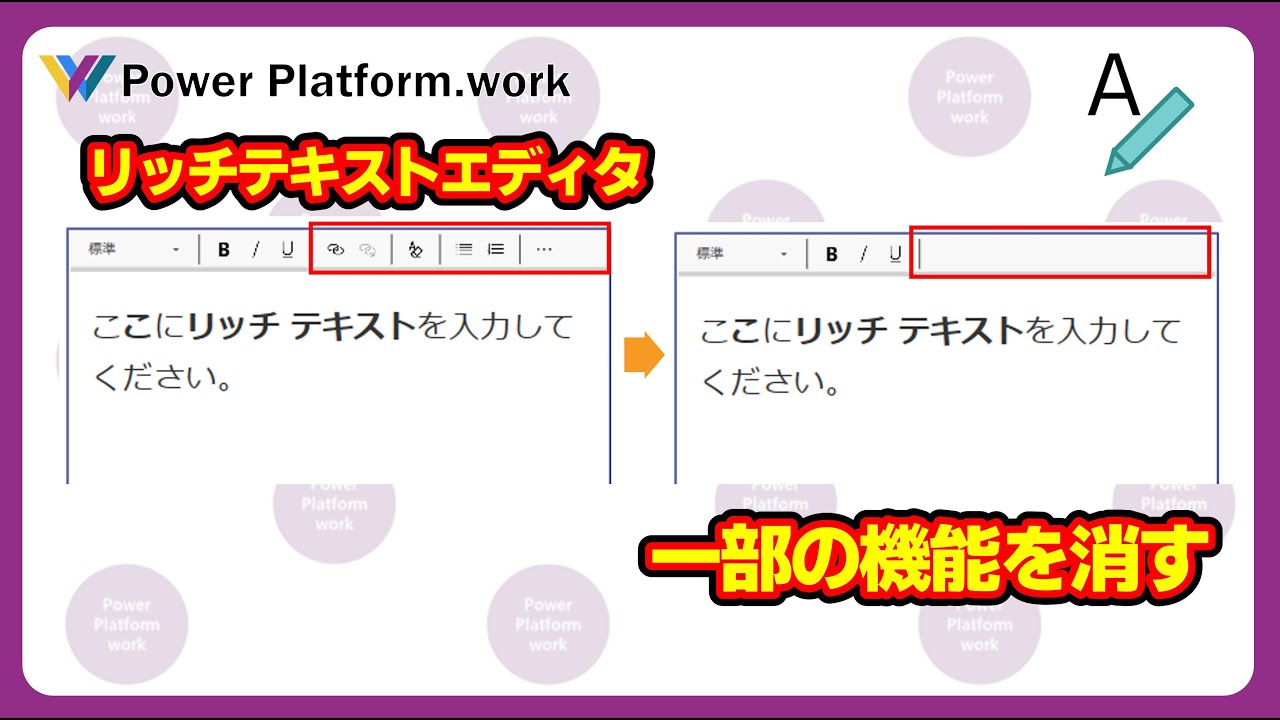
概要
Power Apps で通常はできないリッチテキストエディタの一部の機能を消す方法【無理やり】 #PowerApps
アプリの作成方法
使用した式は動画の概要欄をご確認ください
Power Appsでリッチテキストエディターのカスタマイズ
特にリッチテキストエディターは、その豊富な機能性で知られていますが、すべての機能が常に必要というわけではありません。今回は、リッチテキストエディターのコントロールパネルの一部の機能を非表示にする方法をご紹介します。
機能を非表示にする方法
リッチテキストエディターには、上部のコントロールパネルを消す設定がないため、通常の方法では非表示にすることができません。しかし、図形の四角を利用することで、この問題を解決することができます。
ステップ1: 図形の追加
まず、スクリーンに図形を追加します。この図形を動画のようにコントロールパネルの非表示にしたい機能の上に配置します。四角の大きさは、コントロールパネルの機能を完全に覆うように設定します。
ステップ2: 色の調整
次に、四角の背景色を変更します。ここでは、白よりの灰色(RGB値で248, 248, 248)を選択して、周囲のデザインと合わせます。
ステップ3: 動作の確認
最後に、動作を確認します。非表示にした機能は隠れており、他の機能は問題なく動作することを確認できます。

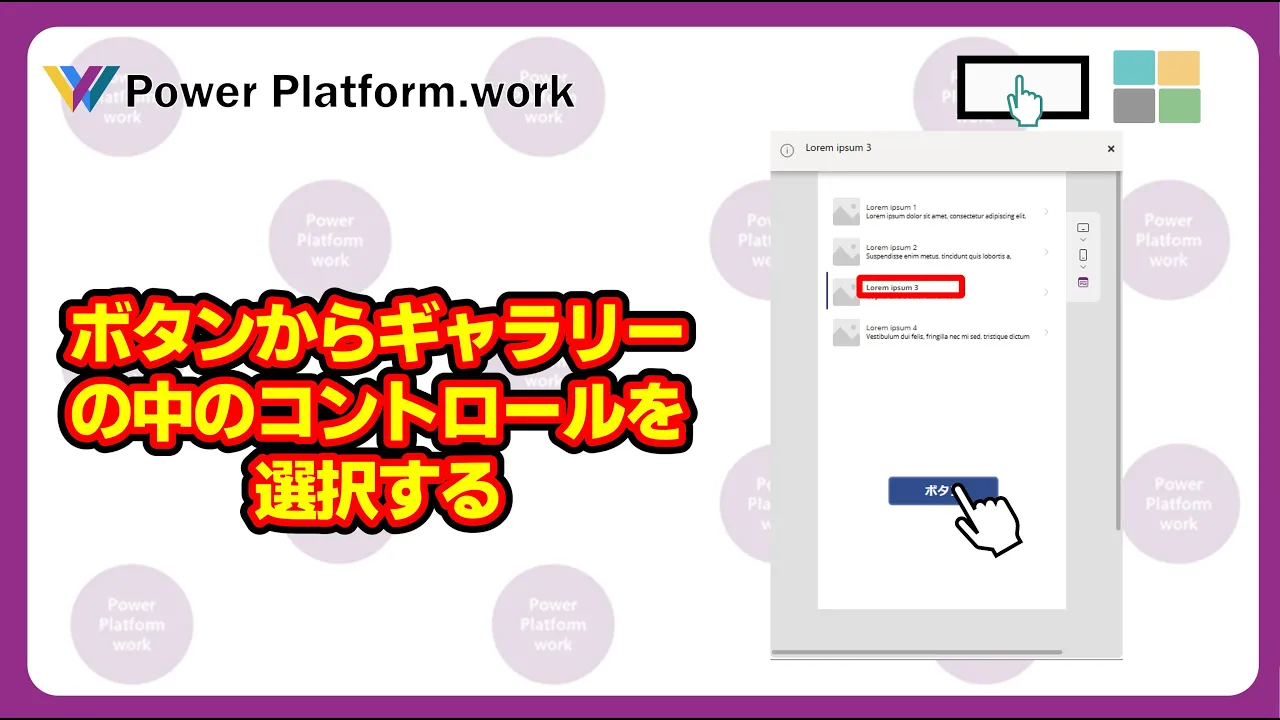

Comments